随着OPPO手机用户群体的不断壮大,手机存储空间不足的问题也愈发常见。长时间使用后,手机常常会提示存储空间不足,让用户不得不面临删除数据的尴尬局面。但其实,我们有更好的解决办法——将OPPO手机中的文件传输到电脑上,这样既能节省手机空间,又能避免数据丢失。
今天,就为大家详细介绍5种将OPPO手机文件传输到电脑的方法,同时也支持反向传输。快来看看哪种方法最适合你吧!
方法1:通过USB连接OPPO手机与电脑进行文件传输
USB传输是将OPPO手机文件传输到电脑的传统方式,操作简单,且无需额外软件。只需一根USB线即可完成。不过,这种方法主要适用于照片和视频的传输,如果需要传输联系人、短信、通话记录等更多文件类型,可以参考后面提到的第4和第5种方法。
-
连接设备:使用USB线将OPPO手机连接到电脑。
-
选择传输模式:在手机通知栏中选择“媒体设备(MTP)”模式,并在弹出的“允许USB调试”提示中点击“确定”。
-
完成传输:电脑会自动识别并安装OPPO手机的驱动程序,连接成功后,手机会显示为一个可移动存储设备。此时,你可以在电脑上找到需要的文件并复制到本地。

注意事项:建议使用OPPO手机原装USB线,或者质量可靠的第三方数据线,避免使用仅支持充电的线缆,否则可能无法传输文件。
优点:
-
操作简单,仅需一根数据线。
-
无需安装软件,不依赖网络。
缺点:
-
只能传输照片和视频。
如果传输速度较慢,可以尝试以下方法:确保使用原装USB线;关闭电脑上可能占用USB带宽的其他应用;更换电脑的USB接口;重启手机和电脑。
方法2:通过蓝牙将OPPO手机文件传输到电脑
如果USB连接出现问题,或者你不想使用数据线,蓝牙传输也是一个不错的选择。只要电脑支持蓝牙功能,就可以通过蓝牙将OPPO手机中的文件传输到电脑。
-
开启蓝牙:在电脑上打开蓝牙功能(通过搜索“蓝牙”开启)。
-
配对设备:在OPPO手机上打开蓝牙,并将其设置为可被发现状态,然后选择电脑设备进行配对。
-
选择并传输文件:配对成功后,在OPPO手机上选择需要传输的文件,点击“分享”图标,选择“蓝牙”并指定电脑设备。
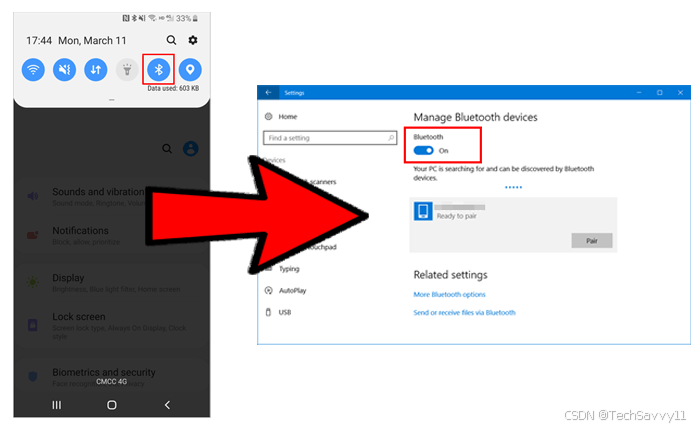
优点:
-
无需数据线,无线传输更方便。
-
无需安装软件。
缺点:
-
支持的文件类型有限。
-
传输速度较慢,且需要设备靠近。
如果蓝牙传输速度过慢,可以确保两台设备距离在10米以内,避免其他蓝牙设备的干扰,或者重启蓝牙设备后重新尝试。
方法3:通过Google Drive将OPPO手机文件传输到电脑
Google Drive是一款在线云存储服务,为每个用户提供了15GB的免费存储空间(需要更多空间可以付费升级)。只要登录同一个Google账户,你就可以在任何设备上访问存储在Google Drive中的文件。
以下是通过Google Drive将OPPO手机中的照片、视频等文件传输到电脑的步骤:
-
上传文件:在OPPO手机上连接WiFi,打开Google Drive应用,登录账户(如果没有账户可以先注册),点击右下角的“+”号,选择“上传”按钮,将需要的文件上传到Google Drive。
-
下载文件:在电脑上登录同一Google账户,下载之前上传的文件即可。
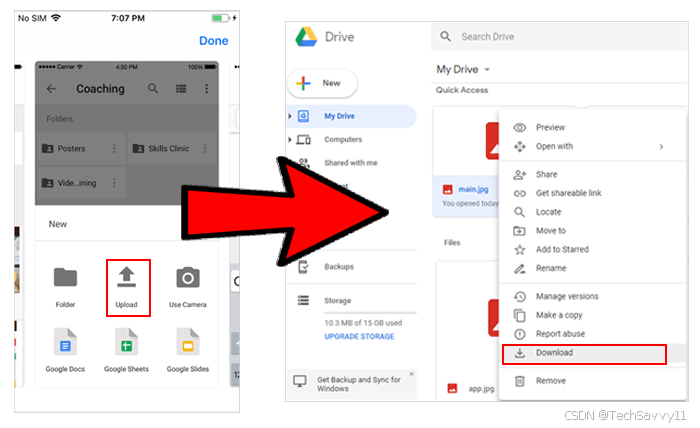
优点:
-
无需安装软件,无线传输。
-
支持多种文件类型。
缺点:
-
免费存储空间有限(15GB)。
-
依赖网络,传输速度较慢。
方法4:使用iReaShare Android Manager传输OPPO手机文件
如果你需要更高效、更全面的文件传输解决方案,使用专业的OPPO文件传输软件是最佳选择。这里推荐一款功能强大的安卓设备管理工具——iReaShare Android Manager。
iReaShare Android Manager可以将OPPO手机中的几乎所有文件类型(包括联系人、短信、通话记录、应用、照片、音乐、视频等)传输到电脑,支持选择性传输或一键传输,操作简单且安全可靠。
以下是使用iReaShare Android Manager传输文件的步骤:
-
连接设备:安装并启动软件,将OPPO手机连接到电脑。程序会自动识别手机并显示相关信息。
-
选择文件:在程序顶部菜单中选择“超级工具箱”,点击“备份”按钮,勾选需要传输的文件类型,并选择保存路径。
-
开始传输:点击“备份”按钮,即可将选定的文件从OPPO手机传输到电脑。
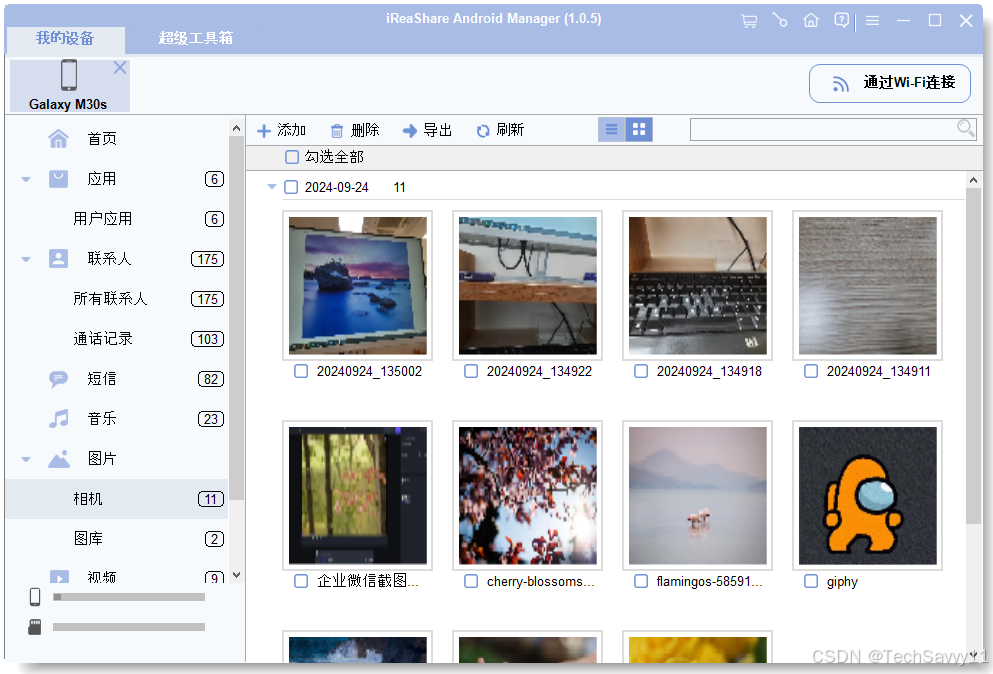
优点:
-
支持多种文件类型。
-
兼容几乎所有安卓设备。
-
提供选择性传输和一键传输。
-
安全稳定,操作简单。
缺点:
-
需要付费。
总结
如果你需要快速、稳定地传输大文件,USB连接无疑是最佳选择。但如果你追求更便捷的操作和更全面的功能,iReaShare Android Manager绝对是不二之选。它不仅能一键备份文件,还能让你在电脑上管理手机数据,比如发送短信、管理应用等。感兴趣的话,不妨点击下方的下载按钮,体验一下这款强大的工具吧!





















 2799
2799

 被折叠的 条评论
为什么被折叠?
被折叠的 条评论
为什么被折叠?








